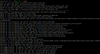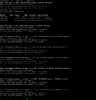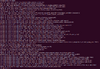U
Usunięty użytkownik pigers
Guest
Założenia:
2. Włącz komputer z tego pendrive'a.
3. Z menu wybierz LiveCD/Test system - nazywa sie to różnie
4. Pozwól się systemowi załadować - potrwa to chwile ...
5. Znajdz
6. Sprawdź kim jesteś w konsoli - polecenie

jeśli nie jesteś - wydaj polecenie
7. sprawdz jakie dyski są obecnie "zamontowane" do pracy

odpowiedź będzie się różnić od tego co dostaniesz - bez paniki tutaj.
8. Sprawdź jakie urządzenia dyskowe (pendrive'y, dyski USB itp itd) system rozpoznał -

9. Szukasz dysku o pojemności podłączonego urządzenia - dla potrzeb testu - zakładam że ma on pojemność 25 Gb.
Widzimy tylko jeden taki:

z racji ze szukamy danych - interesują nas tylko duże partycje - mamy aż jedną

10. Sprawdzamy jaki rodzaj partycji to jest - spodziewamy sie EXT3 bądź EXT4 -

11. Tworzymy katalog gdzie podepniemy sobie dysk do pracy
12. Sprawdzamy czy utworzył się

13. Podpinamy - montujemy dysk do pracy -

14. Sprawdzamy co tam mamy -

15. W tym momencie - możemy podpiąć pendrive'a - system go wykryje i automatycznie zamontuje (w większości przypadków) .. i skopiować sobie dane czy to za pomocą linii poleceń czy graficznie ...




i wskaż gdzie pliki mają być przekopiowane - zatwierdzając lokację za pomocą SELECT:

w linii poleceń jest szybciej -

Po skończonej pracy - zalecam (!)

błąd oznacza że coś "trzyma" ten folder - popatrz na kropki powyżej.
Sukces:

Teraz możesz wyłączyć komputer

Po wyłączeniu odepnij dysk i pendrive('y) i włącz komputer jak zwykle.
- Komputer(laptop/stacjonarny)
- Dysk wyjęty z QNAPa, gdzie chcemy sprawdzić, podłączony do tego komputera
- bezpośrednio
- za pomocą mostka USB - SATA (polecam produkt Uniteka bo są trwałe i niewiele droższe od konkurencji)
- Obraz Debiana/Ubuntu w wersji ISO
- Pendrive - minimalnie 2 GB
2. Włącz komputer z tego pendrive'a.
3. Z menu wybierz LiveCD/Test system - nazywa sie to różnie
4. Pozwól się systemowi załadować - potrwa to chwile ...
5. Znajdz
terminal bądź console6. Sprawdź kim jesteś w konsoli - polecenie
id powie Ci to - oczekujemy odpowiedz zawierającej słowo root bądź sujeśli nie jesteś - wydaj polecenie
su bądź sudo su - i sprawdź ponownie.7. sprawdz jakie dyski są obecnie "zamontowane" do pracy
mountodpowiedź będzie się różnić od tego co dostaniesz - bez paniki tutaj.
8. Sprawdź jakie urządzenia dyskowe (pendrive'y, dyski USB itp itd) system rozpoznał -
fdisk -l9. Szukasz dysku o pojemności podłączonego urządzenia - dla potrzeb testu - zakładam że ma on pojemność 25 Gb.
Widzimy tylko jeden taki:
z racji ze szukamy danych - interesują nas tylko duże partycje - mamy aż jedną
10. Sprawdzamy jaki rodzaj partycji to jest - spodziewamy sie EXT3 bądź EXT4 -
fsck -N /dev/sda3, opcja -N jest ważna !! robi ona tylko sprawdzenie - nie zapisze zmian !!11. Tworzymy katalog gdzie podepniemy sobie dysk do pracy
mkdir /tmp/testy/12. Sprawdzamy czy utworzył się
ls -la /tmp/testy/13. Podpinamy - montujemy dysk do pracy -
mount -t ext4 /dev/sda3 /tmp/testy/14. Sprawdzamy co tam mamy -
ls -la /tmp/testy/15. W tym momencie - możemy podpiąć pendrive'a - system go wykryje i automatycznie zamontuje (w większości przypadków) .. i skopiować sobie dane czy to za pomocą linii poleceń czy graficznie ...
i wskaż gdzie pliki mają być przekopiowane - zatwierdzając lokację za pomocą SELECT:
w linii poleceń jest szybciej -
cp -r /skad/foldery/ /gdzie_wrzucić/ - bez parametru -r nie skopiuje katalogu i jego zawartości !Po skończonej pracy - zalecam (!)
- pozamykać wszystkie okna gdzie kopiowaliśmy nasze pliki
- w terminalu przejść do folderu głownego
cd /
umount /tmp/testy/błąd oznacza że coś "trzyma" ten folder - popatrz na kropki powyżej.
Sukces:
Teraz możesz wyłączyć komputer
Po wyłączeniu odepnij dysk i pendrive('y) i włącz komputer jak zwykle.